 |
Pour vous aider à suivre ce tuto
Cliquez pour déplacer la flèche
|

Pour réaliser ce
tutoriel vous aurez besoin
D'une image de 400x400 pixels
Des filtres:
Graphics plus>cross shadow
Flaming pear>Shere warp A
Commencons
Prenez votre image
Sélection>sélectionner tout
Effet 3D>découpe V et H 3,opacité 50 et flou 5 couleur
noire
Sélection>désélectionner tout
Prélever dans l'image deux couleurs
Une claire pour l'avant plan et une foncée pour
l'arrière plan
Image>ajouter des bordures de 2 pixels symétriques
couleur foncée
Préparer un dégradé linéaire angle 45 et répétition
3,inverser non coché
Avec la baguette magique sélectionner votre bordure et y
verser le dégradé a l'aide du pot de peinture
Effet>modules externes >Graphics plus>Cross shadow par
défaut
Sélection>désélectionner tout
Image>ajouter des bordures de 1 pixels symétriques
couleur noire
Image>ajouter des bordures de 2 pixels symétriques
couleur foncée
Avec la baguette magique sélectionner votre bordure et y
verser le dégradé a l'aide du pot de peinture
Effet>modules externes >Graphics plus>Cross shadow par
défaut
Sélection>désélectionner tout
Image>ajouter des bordures de 1 pixels symétriques
couleur noire
Image>ajouter des bordures de 5 pixels symétriques
couleur foncée
Sélectionner la bordure avec la baguette magique
Effet de réflexion>résonnance
Opacité et intensité a 100,déc H a -100 et déc V a 100
Elliptique non coché
Refaire avec déc H a 100 et V a -100
Sélection>désélectionner tout
Image>ajouter des bordures de 1 pixels symétriques
couleur noire
Image>ajouter des bordures de 2 pixels symétriques
couleur foncée
Avec la baguette magique sélectionner votre bordure et y
verser le dégradé a l'aide du pot de peinture
Effet>modules externes >Graphics plus>Cross shadow par
défaut
Sélection>désélectionner tout
Image>ajouter des bordures de 1 pixels symétriques
couleur noire
Image>ajouter des bordures de 2 pixels symétriques
couleur foncée
Avec la baguette magique sélectionner votre bordure et y
verser le dégradé a l'aide du pot de peinture
Effet>modules externes >Graphics plus>Cross shadow par
défaut
Sélection>désélectionner tout
Image>ajouter des bordures de 1 pixels symétriques
couleur noire
Sélection>sélectionner tout
Sélection>modifier contracter de 6 pixels et refaites
l'effet découpe du début
Sélection>désélectionner tout
Image>ajouter des bordures de 10 pixels symétriques
couleur foncée
Avec la baguette magique sélectionner votre bordure et y
verser le dégradé a l'aide du pot de peinture
Effet modules externes>Flaming pear>Shere warp A
Refaire cet effet encore 19 fois
Effet>modules externes >Graphics plus>Cross shadow par
défaut
Sélection>désélectionner tout
Image>ajouter des bordures de 1 pixels symétriques
couleur noire
Image>ajouter des bordures de 2 pixels symétriques
couleur foncée
Avec la baguette magique sélectionner votre bordure et y
verser le dégradé a l'aide du pot de peinture
Effet>modules externes >Graphics plus>Cross shadow par
défaut
Sélection>désélectionner tout
Image>ajouter des bordures de 1 pixels symétriques
couleur noire
Image>ajouter des bordures de 2 pixels symétriques
couleur foncée
Avec la baguette magique sélectionner votre bordure et y
verser le dégradé a l'aide du pot de peinture
Effet>modules externes >Graphics plus>Cross shadow par
défaut
Sélection>désélectionner tout
Image>ajouter des bordures de 1 pixels symétriques
couleur noire
Sélection>sélectionner tout
Sélection>modifier contracter de 6 pixels et refaites
l'effet découpe du début
Sélection>désélectionner tout
Image>ajouter des bordures de 20 pixels symétriques
couleur foncée
Sélectionner la bordure avec la baguette magique
Effet de réflexion>résonnance
Opacité et intensité a 100,déc H a -100 et déc V a 100
élliptique non coché
Refaire avec déc H et V a -100
Refaire avec déc H a 100 et déc V a -100
Refaire avec déc H et V a 100
Effet>modules externes >Graphics plus>Cross shadow par
défaut
Effet 3D>biseautage intérieur avec les paramètres
suivants
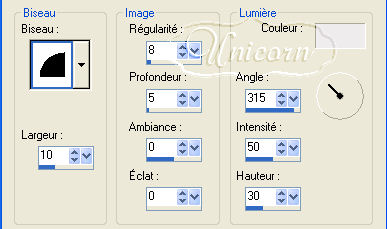
Sélection>désélectionner tout
Image>ajouter des bordures de 2 pixels symétriques
couleur noire
Signer votre travail et enregistrer en jepg

Un deuxième
exemple:Merci à Ile de Beauté


Retour index
